
时间:2021-01-12 02:44:56 来源:www.win10xitong.com 作者:win10
windows系统非常经典,我们在办公和娱乐的时候都会用它。你在使用系统的时候有没有遇到Win10系统问题呢?如果是新手遇到这个情况的话不太容易解决,会走很多弯路。如果你很着急,身边又暂时找不到人可以处理Win10系统的问题,我们在查阅很多资料后,确定这样的步骤可以解决:1、按下"Win+R"打开运行,输入"msconfig"并回车2、切换到【服务】选项卡,勾选"隐藏所有 Microsoft 服务",然后点击"全部禁用"就这个难题很容易的解决啦。以下内容图文并茂的教你Win10系统的修复措施。
推荐系统下载:深度系统Win10专业版
操作过程:
1.按“Win R”开始运行,输入“msconfig”并输入
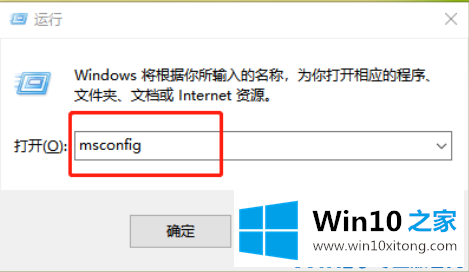
2.切换到[服务]选项卡,选中“隐藏所有微软服务”,然后单击“全部禁用”
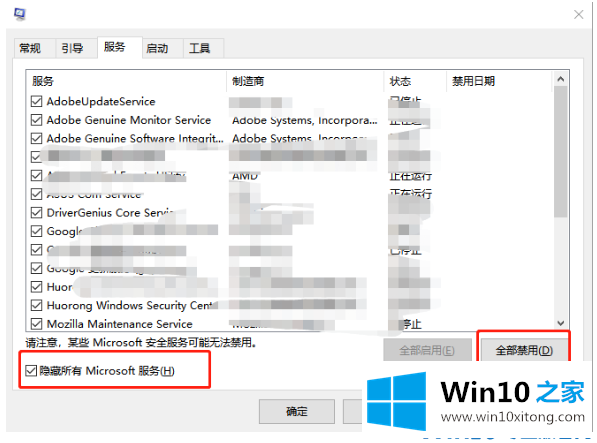
3.操作完成后,重新启动系统
4.接下来,按‘Win R’开始运行,输入‘inetcpl . CPL’并输入
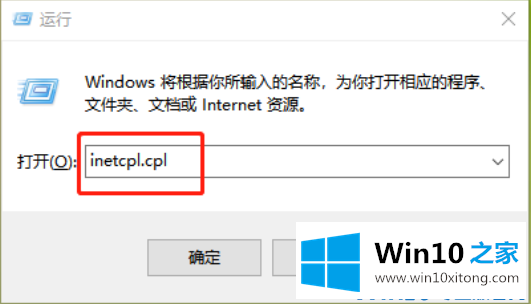
5.打开互联网属性窗口后,单击[连接]-[局域网设置]
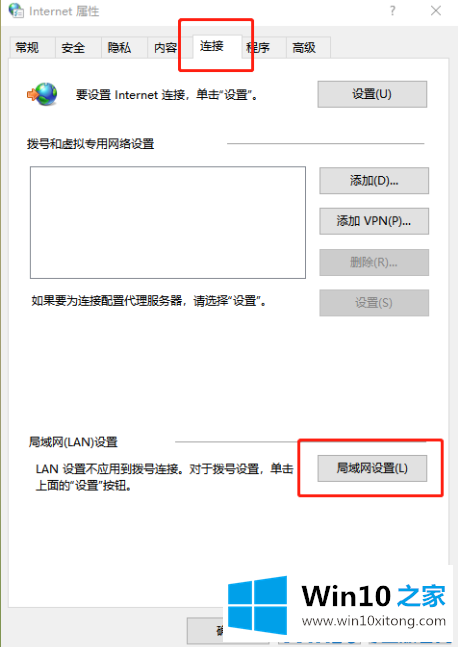
6.取消选中[自动检测设置]并单击[确定]查看问题是否得到解决。
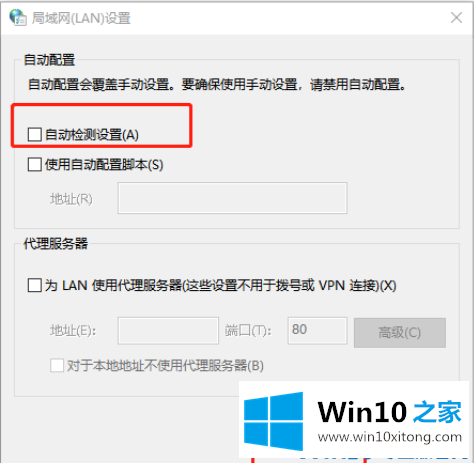
7.不信可以尝试通过重置IE浏览器来解决,再次按‘Win R’打开操作,输入‘inetcpl . CPL’,输入
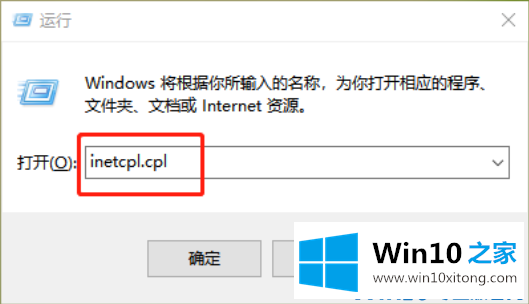
8.在互联网属性窗口中,切换到高级选项卡,然后单击重置
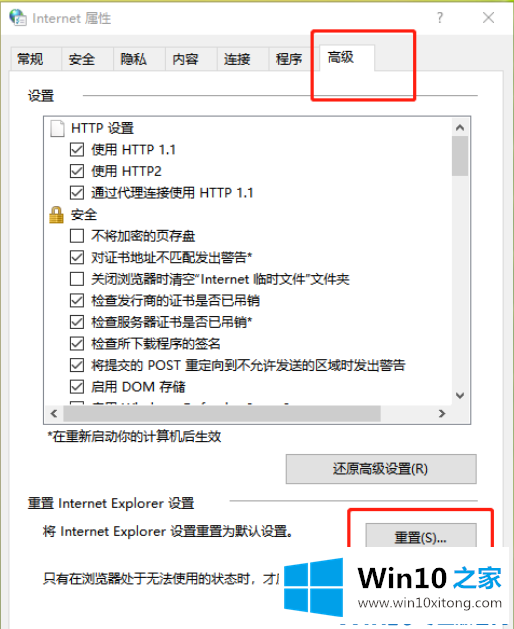
9.选中[删除个人设置]并单击下面的[重置]
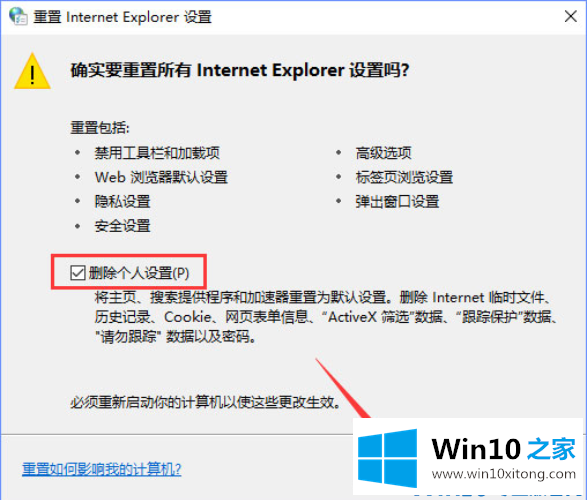
10.复位完成后,参考步骤5/6,取消选择internte选项中的[自动检测设置]
上面的文章非常详细的讲了Win10系统的修复措施,我们很高兴能够在这里把你的问题能够协助解决。